Aktualisiert December 2025 : Beenden Sie diese Fehlermeldungen und beschleunigen Sie Ihr Computersystem mit unserem Optimierungstool. Laden Sie es über diesen Link hier herunter.
- Laden Sie das Reparaturprogramm hier herunter und installieren Sie es.
- Lassen Sie es Ihren Computer scannen.
- Das Tool wird dann Ihren Computer reparieren.
MinBin ist ein kostenloser Papierkorb für Windows, auf den Sie über die Systemablage oder den Infobereich zugreifen können. Dies ist nützlich, wenn Sie es nicht auf Ihrem Desktop behalten möchten. Mit MinBin können Sie den Papierkorb über den Infobereich oder die Taskleiste Ihrer Windows-Taskleiste öffnen, leeren und aufrufen.
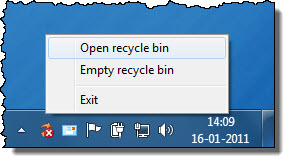
MinBin
Wir empfehlen die Verwendung dieses Tools bei verschiedenen PC-Problemen.
Dieses Tool behebt häufige Computerfehler, schützt Sie vor Dateiverlust, Malware, Hardwareausfällen und optimiert Ihren PC für maximale Leistung. Beheben Sie PC-Probleme schnell und verhindern Sie, dass andere mit dieser Software arbeiten:
- Download dieses PC-Reparatur-Tool .
- Klicken Sie auf Scan starten, um Windows-Probleme zu finden, die PC-Probleme verursachen könnten.
- Klicken Sie auf Alle reparieren, um alle Probleme zu beheben.
Einfach herunterladen und ausführen dieser Freeware tragbaren App und es wird im Infobereich sitzen. Klicken Sie mit der rechten Maustaste auf das Symbol, um die Optionen anzuzeigen. Um den Papierkorb zu leeren, können Sie entweder auf das Symbol doppelklicken oder die Option Papierkorb leeren auswählen.
Sie können es zum Startordner hinzufügen, so dass es bei jedem Start von Windows ausgeführt wird. MiniBin ermöglicht es Ihnen, Ihre eigenen Symbole auszuwählen und bietet eine detaillierte Konfiguration. Wenn Sie die Dateien empty.ico und full.ico im Ordner löschen, erhalten Sie ein anderes Symbol. Sie können sie auch durch eigene Symbole ersetzen.
Read: Tricks mit Papierkorb.
MinBin kann nützlich sein, wenn Sie den Papierkorb vor Ihrem Desktop verstecken oder wenn Sie eine Ersatz-Shell verwenden, die einen System-Tray, aber keinen brauchbaren Papierkorb bietet.
Download: MinBin von e-sushi.net.
Wie Sie einen Papierkorb zur Taskleiste in Windows 8 hinzufügen oder einen Papierkorb im Computerordner anzeigen, kann Sie ebenfalls interessieren.
EMPFOHLEN: Klicken Sie hier, um Windows-Fehler zu beheben und die Systemleistung zu optimieren
